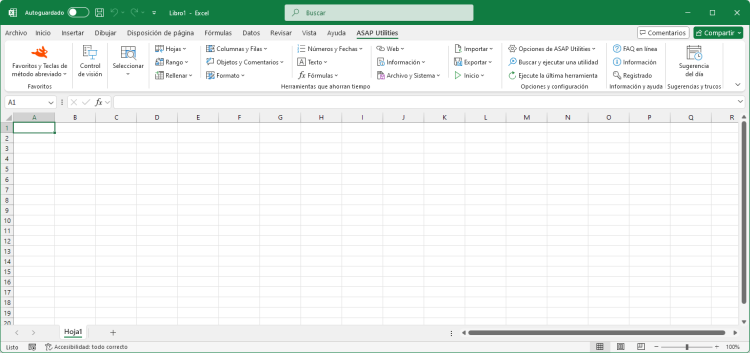Control de visión...
ASAP Utilities › Control de visión...Navegue rápidamente por sus hojas de cálculo y cambie la manera en que se exhiben.
Esta herramienta muestra el resultado inmediato de sus cambios, por ejemplo, si usted desactiva la cuadrícula, puede ver el resultado de inmediato. Configuración de la hoja de cálculo:
Puede aplicar rápidamente la configuración de las hojas de cálculo seleccionadas a todas las hojas de cálculo de su libro. Configuración del libro:
Capturas de pantalla
Captura de pantalla de ejemplo: 1 Configuracion del libro actual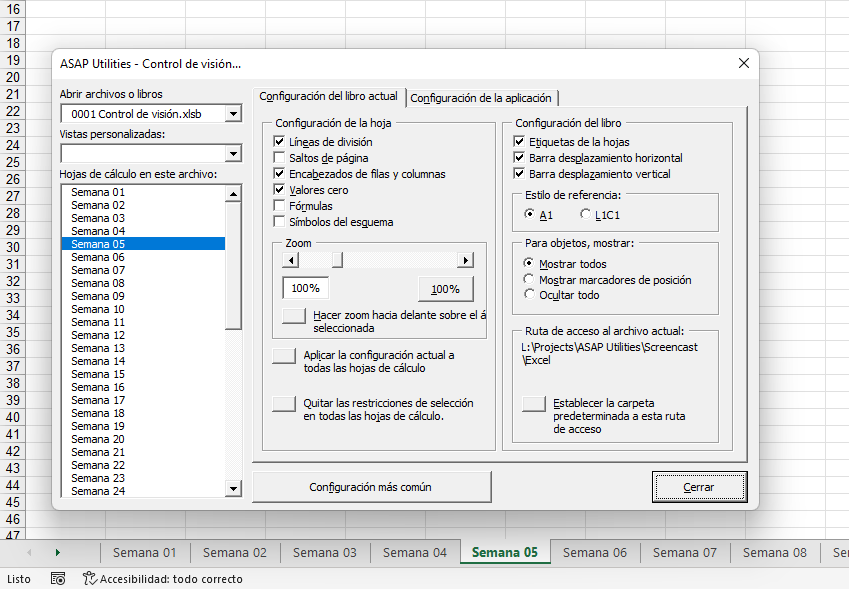
Captura de pantalla de ejemplo: 2 Configuracion de la aplicacion
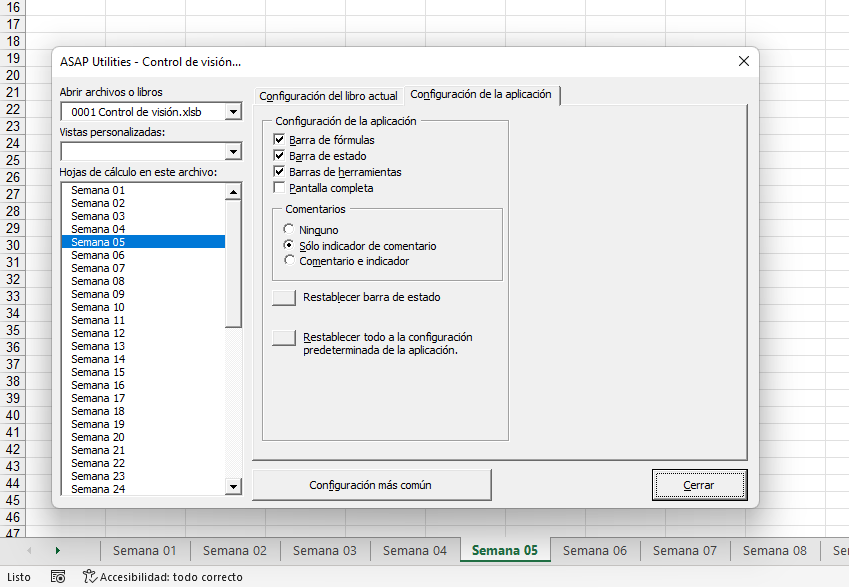
Iniciando esta utilidad
- Haga clic en ASAP Utilities › Control de visión...
- Especificar un método abreviado de teclado: ASAP Utilities › Favoritos y Teclas de método abreviado › Modificar sus herramientas favoritas y teclas de método abreviado...
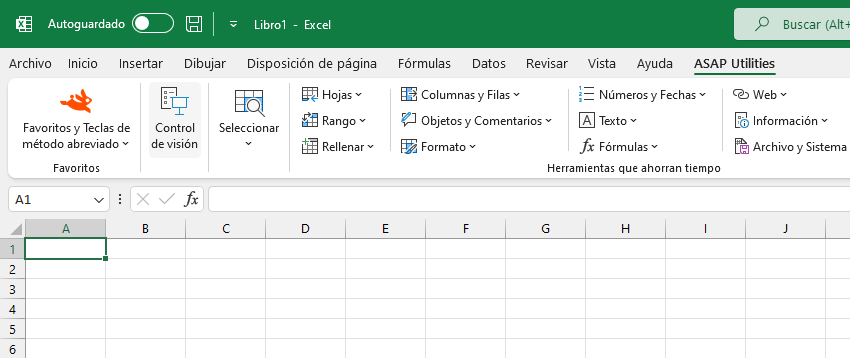
Elija su preferencia de idioma más abajo
English (us) ⁄ Nederlands ⁄ Deutsch ⁄ Español ⁄ Français ⁄ Português do Brasil ⁄ Italiano ⁄ Русский ⁄ 中文(简体) ⁄ 日本語
| Modificar sus herramientas favoritas y teclas de método abreviado... |
©1999-2025 ∙ ASAP Utilities ∙ A Must in Every Office BV ∙ The Netherlands
🏆 Winner of the "Best Microsoft Excel Add-in" Award at the Global Excel Summit 2025 in London!
For over 25 years, ASAP Utilities has helped users worldwide save time and do what Excel alone cannot.
🏆 Winner of the "Best Microsoft Excel Add-in" Award at the Global Excel Summit 2025 in London!
For over 25 years, ASAP Utilities has helped users worldwide save time and do what Excel alone cannot.